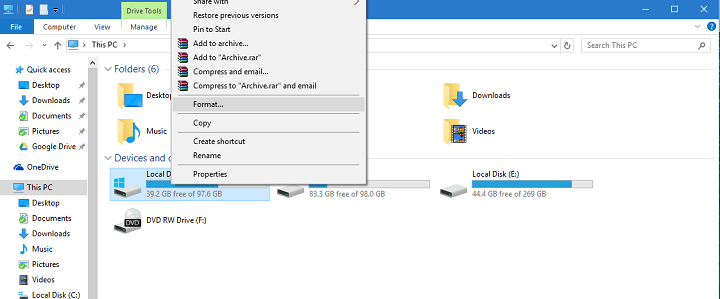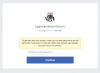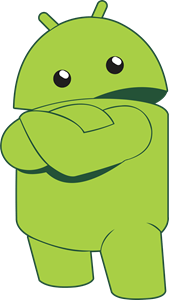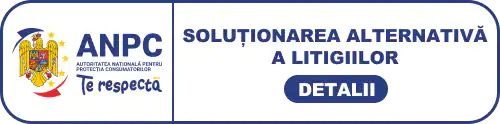Ca sa mutati Windows 10 pe un SSD trebuie sa faceti un backup, sa micsorati spatiul de pe disk, sa copiati partitia de sistem pe SSD si sa formatati partitia de sistem pe HDD.
Cand faceti backup scapati de spatiul suplimentar de pe disk, pentru ca SSD-urile au mai putin spatiu decat un hard disk normal. Prin urmare, stergeti fisierele personale, muzica, fotografiile, videoclipurile si in special toate fisierele non-sistem pentru a va face partitia cat mai mica. Puteti sa stergeti datele personale pentru ca le veti putea recupera din copia de backup, dupa finalizarea procesului.
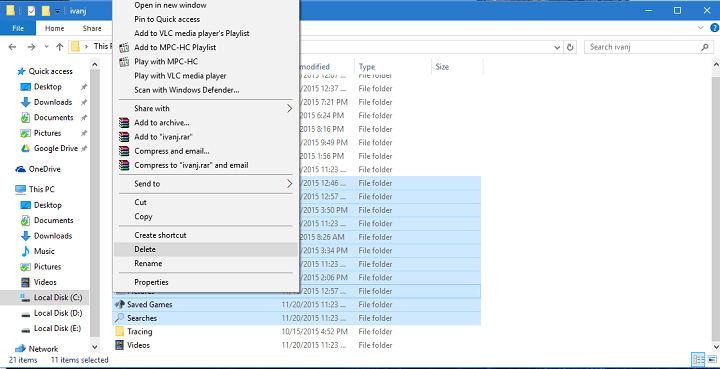
Cand sunteti sigur ca partitia dumneavoastra de sistem actuala se potriveste pe SSD, este timpul sa incepeti mutarea. Cel mai simplu mod de a va muta partitia de sistem pe SSD este sa folositi utilitarul EaseUS TodoBackup (il puteti descarca de aici http://windowsreport.com/review-easeus-todo-backup-free-software/). Descarcati softul si cam asta este. De asemenea, va recomandam sa efectuati o defragmentare a hard diskului dumneavoastra, inainte de a face transferul pe SSD. Retineti acest lucru.
Mai departe puteti muta Windows 10 pe SSD. Pentru a face acest lucru, urmati pasii:
1. Deschideti copia backup EaseUS Todo.
2. Selectati "Clone" din bara laterala din stanga.
3. Click pe "Disk Clone"
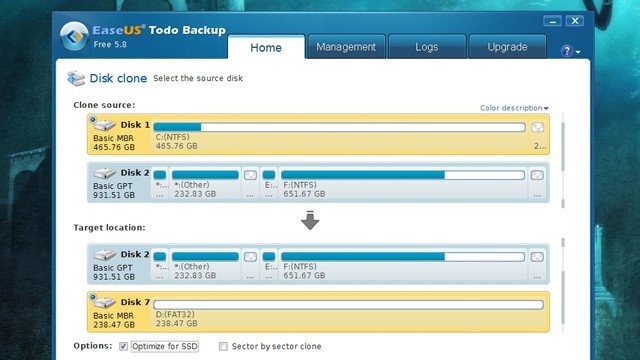
4. Alegeti hard diskul curent cu Windows 10 instalat ca sursa si selectati SSD ca si destinatie.
5. Verificati "Optimize for SSD" pentru a va asigura ca patitia este corect formatata pentru SSD.
6. Click pe "Next".
7. EaseUS va incepe copierea datelor. Cand operatia se finalizeaza, puteti alege "Shut down" si laptopul se va inchide dupa realizarea transferului.
Daca transferul se finalizeaza fara probleme, (singura eroare care ar putea sa apara este mesajul care va spune ca discul este prea mare iar in acest caz trebuie sa stergeti mai multe fisiere de pe HDD), sistemul de operare se transfera pe SSD. Tot ce trebuie sa faceti apoi este sa scapati de partitia cu Windows 10 de pe hdd.
Pentru a sterge unitatea originala, urmati pasii:
1. Deschideti "This PC"
2. Gasiti discul de sistem si dati click dreapta pe el.
3. Selectati "Format"
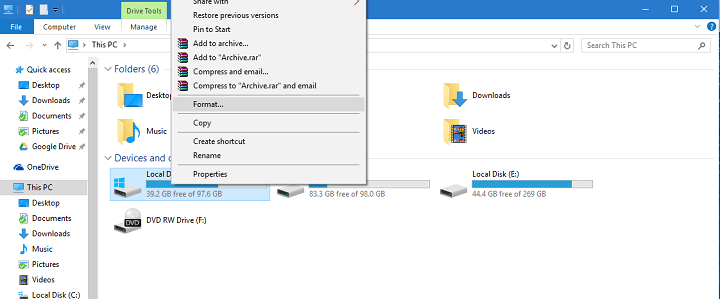
4. Asteptati pana cand se finalizeaza procesul.
Si asta este tot. Ati transferat cu succes Windows 10 de pe hard disk pe SSD, iar de acum va puteti bucura de o viteza mai mare.